电脑怎样设置上网连接 电脑如何通过有线连接方式连接到网络
电脑已经成为我们生活中不可或缺的一部分,而要让电脑正常上网,正确设置上网连接是必不可少的,有线连接方式是一种常见且稳定的上网方式,它可以让电脑通过网线与路由器或者宽带猫连接,从而接入网络。通过正确的设置,我们可以轻松地享受到高速的网络连接,畅快地浏览网页、观看视频、下载文件等等。接下来让我们来了解一下,电脑如何通过有线连接方式连接到网络的具体设置方法吧。
步骤如下:
1.点击计算机【开始】按钮,然后点击【控制面板】按钮

2.弹出【控制面板】窗口,单击【网络和共享中心】
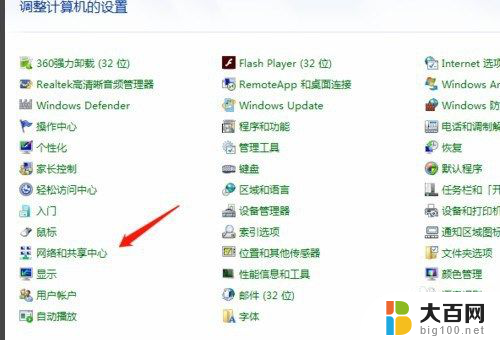
3.弹出【网络和共享中心】界面,点击右侧【设置新的连接或网络】,如下图所示

4.弹出【设置连接或网络】窗口,点击第一项【连接internet】
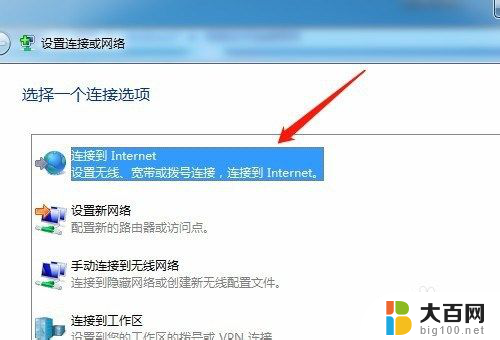
5.点击【下一步】,弹出【连接到internet】窗口。如果你已经连接一个网络,那么选择第二项【仍然设置新连接】按钮单击
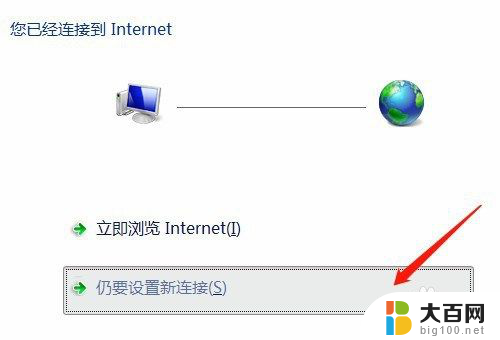
6.选择【宽带PPPoE】连接方式
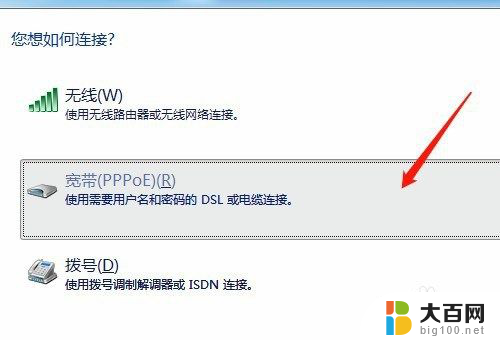
7.弹出设置宽带账户密码界面,填好宽带账户和密码之后就可以点击【连接】按钮。进行连接宽带了。

8.总结
1、点击计算机【开始】按钮,然后点击【控制面板】按钮
2、弹出【控制面板】窗口,单击【网络和共享中心】
3、弹出【网络和共享中心】界面,点击右侧【设置新的连接或网络】,如下图所示
4、弹出【设置连接或网络】窗口,点击第一项【连接internet】
5、点击【下一步】,弹出【连接到internet】窗口。如果你已经连接一个网络,那么选择第二项【仍然设置新连接】按钮单击
6、选择【宽带PPPoE】连接方式
7、弹出设置宽带账户密码界面,填好宽带账户和密码之后就可以点击【连接】按钮。进行连接宽带了。
以上就是电脑如何设置上网连接的全部内容,如果你遇到了相同的情况,请参照我的方法来处理,希望对大家有所帮助。
电脑怎样设置上网连接 电脑如何通过有线连接方式连接到网络相关教程
- 电脑的连接方法 电脑如何通过以太网连接到网络
- 电脑怎么宽带连接网络 台式电脑如何通过有线连接宽带网络
- 台式电脑怎么样连接无线网 台式机如何连接无线网络
- 计算机如何连接网络 电脑如何有线连接到网络
- 电脑怎样通过手机usb上网 iPhone如何通过USB连接电脑上网
- 电脑网络连接设置 电脑如何连接到公司网络
- 电脑怎么连有线网络 笔记本电脑如何连接有线网络
- 电脑怎么链接无线网络连接 无线网络连接设置教程
- 怎么通过网络连接打印机 如何设置网络打印机连接
- 台式电脑如何上网连接 台式电脑连接宽带网络步骤
- 苹果进windows系统 Mac 双系统如何使用 Option 键切换
- win开机不显示桌面 电脑开机后黑屏无法显示桌面解决方法
- windows nginx自动启动 Windows环境下Nginx开机自启动实现方法
- winds自动更新关闭 笔记本电脑关闭自动更新方法
- 怎样把windows更新关闭 笔记本电脑如何关闭自动更新
- windows怎么把软件删干净 如何在笔记本上彻底删除软件
电脑教程推荐